推薦系統(tǒng)下載分類: 最新Windows10系統(tǒng)下載 最新Windows7系統(tǒng)下載 xp系統(tǒng)下載 電腦公司W(wǎng)indows7 64位裝機(jī)萬能版下載
【傲梅分區(qū)助手官方下載】傲梅分區(qū)助手專業(yè)版 v2019 官方免費(fèi)版
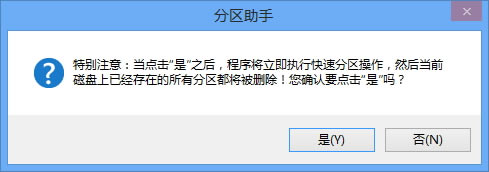
- 軟件類型:系統(tǒng)軟件
- 軟件語言:簡體中文
- 授權(quán)方式:免費(fèi)軟件
- 更新時間:2024-12-20
- 閱讀次數(shù):次
- 推薦星級:
- 運(yùn)行環(huán)境:WinXP,Win7,Win10,Win11
軟件介紹
傲梅分區(qū)助手是一款功能強(qiáng)大的系統(tǒng)分區(qū)工具,將系統(tǒng)進(jìn)行合理分區(qū)有助于維持系統(tǒng)穩(wěn)定以及數(shù)據(jù)安全,避免系統(tǒng)損壞時導(dǎo)致所有數(shù)據(jù)丟失,一般情況下分區(qū)需要重裝系統(tǒng),而傲梅分區(qū)助手專業(yè)版可以直接重新進(jìn)行分區(qū),大大節(jié)約了用戶在這方面所消耗的時間。
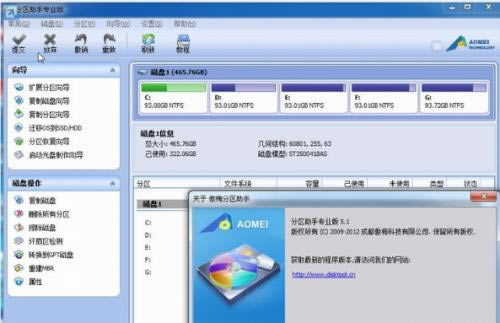
軟件特色
1、支持多種分區(qū)方式,用戶可以根據(jù)去求進(jìn)行選擇
2、分區(qū)穩(wěn)定,確保用戶在分區(qū)過程中數(shù)據(jù)絕對安全
3、兼容性強(qiáng),可以在Win10等多個操作系統(tǒng)中運(yùn)行
4、傲梅分區(qū)助手使用方便,無需重裝系統(tǒng)即可使用
傲梅分區(qū)助手軟件功能
1、調(diào)整分區(qū)大小
2、合并分區(qū)
3、切割分區(qū)
4、移動分區(qū)位置
5、復(fù)制分區(qū)向?qū)?/p>
6、復(fù)制磁盤向?qū)?/p>
7、創(chuàng)建/刪除/格式化分區(qū)
8、擦除磁盤/擦除分區(qū)
9、分配自由空間
10、轉(zhuǎn)換主邏輯分區(qū)
11、擴(kuò)展分區(qū)向?qū)?/p>
12、遷移操作系統(tǒng)
13、分區(qū)恢復(fù)
14、分區(qū)對齊
15、重建MBR
16、GPT/MBR磁盤互轉(zhuǎn)
17、修改分區(qū)類型標(biāo)識
18、修改分區(qū)序列號
19、WinPE ISO創(chuàng)建向?qū)?/p>
20、Windows To Go創(chuàng)建器
21、快速分區(qū)
22、分區(qū)助手專業(yè)版命令行分區(qū)
使用方法
1、選擇磁盤,操作如圖所示:
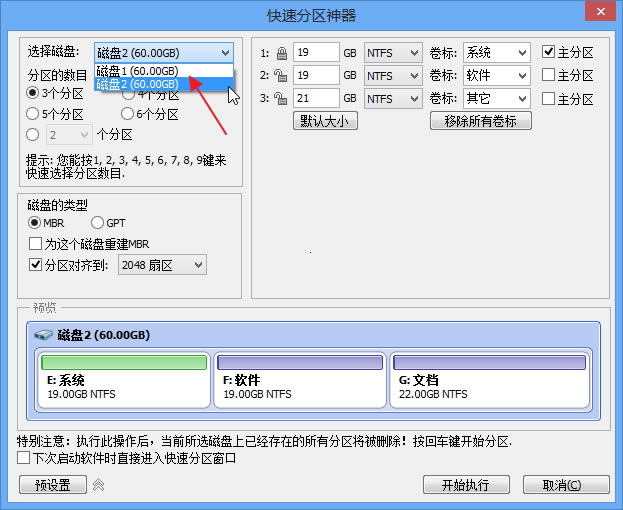
上圖中箭頭所指的位置可以選擇您要進(jìn)行快速分區(qū)的磁盤。在Windows環(huán)境下, 分區(qū)助手不支持直接對當(dāng)前系統(tǒng)盤進(jìn)行重新分區(qū)。建議先創(chuàng)建一個分區(qū)助手可啟動盤,然后再從可啟動盤啟動對該系統(tǒng)盤進(jìn)行快速分區(qū)。
同時請注意,如果該磁盤已存在分區(qū),執(zhí)行快速分區(qū)操作后,該磁盤上的分區(qū)會被全部刪除。。
2、分區(qū)的數(shù)目
在“選擇磁盤”下方,請選擇您要分區(qū)的數(shù)目。
操作方法:
可以按1,2,3,4,5,6,7,8,9鍵來快速選擇分區(qū)數(shù)目。
也可通過鼠標(biāo)點擊操作。
選擇后,對話框右半部分立即顯示相應(yīng)個數(shù)的分區(qū)列表。
3、磁盤的類型
在此面板中選擇MBR磁盤類型或GPT磁盤類型,并決定是否勾選“為這個磁盤重建MBR”,及選擇分區(qū)對齊到哪一種扇區(qū)。
MBR磁盤:MBR磁盤最大支持2TB,如果是大于2TB的磁盤選擇MBR格式會造成磁盤容量的浪費(fèi),建議選擇GPT格式。
GPT磁盤:大于2TB的磁盤或者需要安裝系統(tǒng)到該磁盤且使用UEFI模式引導(dǎo)啟動,建議選擇GPT格式。
為這個磁盤重建MBR:如果磁盤上存在基于MBR的引導(dǎo)管理程序,且仍然需要保留它,請不要勾選此選項。
分區(qū)對齊到:一般地,固態(tài)硬盤(SSD)可選4K對齊,即8扇區(qū)。此項對機(jī)械硬盤影響不大,可以不勾選。
4、分區(qū)參數(shù)
“分區(qū)參數(shù)”顯示了各分區(qū)的基本參數(shù),包括分區(qū)類型、大小、卷標(biāo)、是否為主分區(qū)等。
調(diào)整分區(qū)大小
軟件會自動根據(jù)硬盤大小給每個分區(qū)大小設(shè)置一個默認(rèn)值。 您也可以自己輸入數(shù) 值設(shè)定每個分區(qū)的大小。點擊“默認(rèn)大小”后,會自動恢復(fù)到默認(rèn)大小。/li>
調(diào)整分區(qū)文件系統(tǒng)
供您選擇的有NTFS和FAT32文件系統(tǒng)。FAT32不支持大于2TB的分區(qū),也不支持存儲大于4GB的單個文件,但FAT32兼容性更好。NTFS則穩(wěn)定性安全性更高,支持大于2TB的分區(qū)也支持存儲大于4GB的單個文件。一般情況下建議用戶選擇NTFS的文件系統(tǒng)。
調(diào)整卷標(biāo)
軟件為每個分區(qū)都設(shè)置了默認(rèn)的卷標(biāo),用戶可以自行選擇或更改,也可以通過點擊“移除所有卷標(biāo)”按鈕將所有分區(qū)的卷標(biāo)移除再自行設(shè)置卷標(biāo)。
決定該卷是否為主分區(qū)
如果決定該卷為主分區(qū),則勾選“主分區(qū)”;否則不勾選。如果在MBR磁盤創(chuàng)建4個分區(qū),可把4個分區(qū)都設(shè)為主分區(qū),如過創(chuàng)建超過4個分區(qū),則最多設(shè)置3個分區(qū)為主分區(qū)。如果選擇GPT磁盤,該項不可選擇,因為GPT磁盤不存在主邏輯分區(qū)概念,創(chuàng)建的所有分區(qū)默認(rèn)為“主”分區(qū)。
設(shè)置完成后,在下面的預(yù)覽窗口可以直觀的查看快速分區(qū)后磁盤的分區(qū)情況。點擊“開始執(zhí)行”按鈕即可實現(xiàn)一鍵快速分區(qū),如果磁盤上已存在分區(qū),會彈出確認(rèn)對話框(如果磁盤上沒有分區(qū)則不會彈出此對話框),如下圖所示:
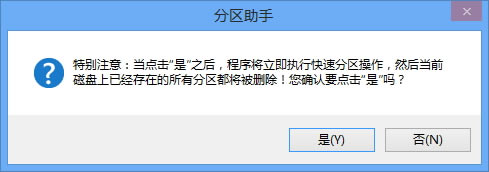
點擊是(Yes)繼續(xù),點擊否(No)取消。
5、預(yù)設(shè)置
對于經(jīng)常要給硬盤進(jìn)行分區(qū)的用戶,可以勾選預(yù)設(shè)置上方的“下次啟動軟件時直接進(jìn)入快速分區(qū)窗口”選項,這樣每次啟動軟件就可以直接進(jìn)入快速分區(qū)窗口。同時點擊預(yù)設(shè)值按鈕,可以對硬盤分區(qū)個數(shù),大小進(jìn)行預(yù)設(shè)值。這樣對要給多塊硬盤進(jìn)行相同類型的分區(qū)提供了便利。經(jīng)常需要給硬盤分區(qū)的裝機(jī)工作者,可以通過預(yù)設(shè)值保存想要給硬盤分區(qū)的個數(shù)及大小等,下次使用快速分區(qū)對硬盤分區(qū)時就可以直接使用保存的設(shè)置。預(yù)設(shè)置界面如下圖所示:
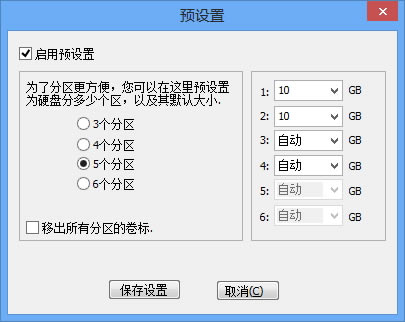
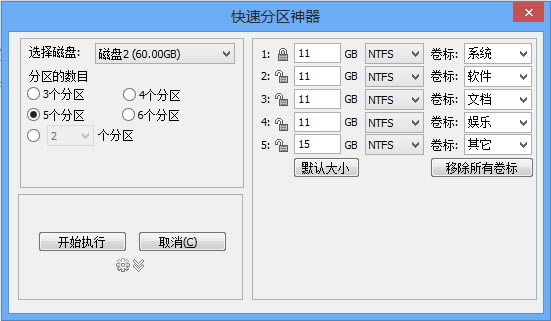
在精簡模式下,可選擇要分區(qū)的硬盤,分區(qū)個數(shù),分區(qū)大小,文件系統(tǒng)和設(shè)置卷標(biāo),其他設(shè)置保持默認(rèn)狀態(tài)。同時也可以點擊 圖標(biāo)進(jìn)行預(yù)設(shè)置。如果要恢復(fù)到完整模式,再點擊一次相應(yīng)的圖標(biāo)即可。
常見問題
傲梅分區(qū)助手怎么遷移系統(tǒng)?
1、以將系統(tǒng)從普通硬盤遷移到固態(tài)硬盤為例子,首先打開傲梅分區(qū)助手,點擊左側(cè)的遷移系統(tǒng)到固態(tài)硬盤選項
2、選擇一個硬盤,根據(jù)自己的需求來調(diào)整盤幅
3、根據(jù)自己的需求調(diào)整分區(qū)大小后點擊開始遷移,等待一段時間后即可完成。
安裝方法
1、首先等待傲梅分區(qū)助手官方下載完成,然后雙擊exe文件進(jìn)入安裝向?qū)Вc擊下一步
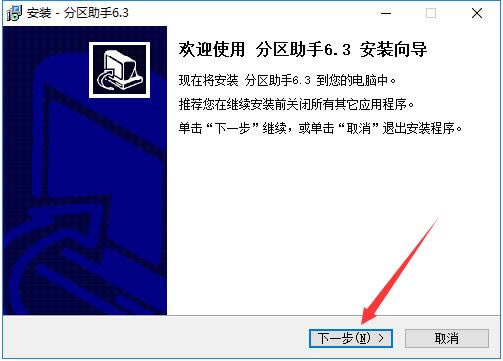
2、閱讀許可協(xié)議選擇同意并點擊下一步
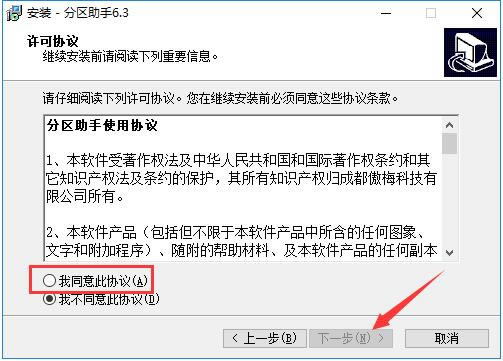
3、閱讀軟件相關(guān)信息,了解軟件功能,之后點擊“下一步”。
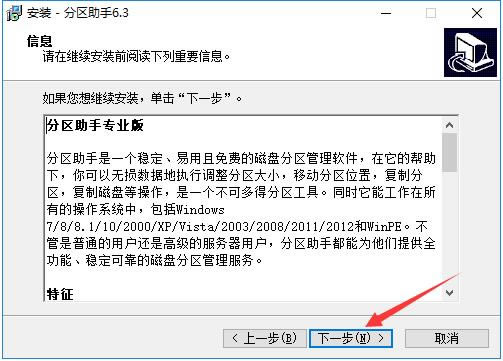
4、點擊“瀏覽”選擇傲梅分區(qū)助手的安裝目錄,此處不建議安裝在C盤,如果C盤文件過多的話,會影響計算機(jī)的運(yùn)行速度。選定后點擊“下一步”。
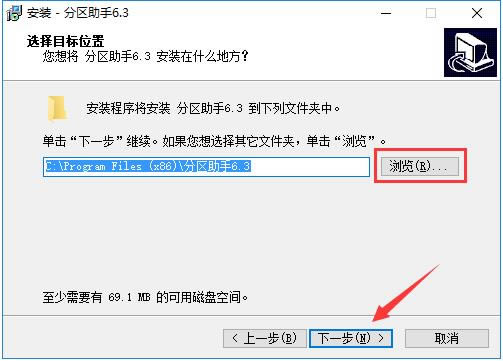
5、然后用戶根據(jù)使用需要選擇是否“創(chuàng)建桌面快捷方式”和“創(chuàng)建快速啟動欄快捷方式”,確認(rèn)選擇后點擊“下一步”
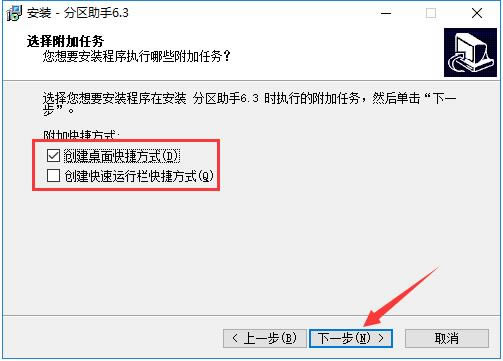
6、確認(rèn)安裝信息,確保信息正確,知道點擊“安裝”按鈕開始安裝。
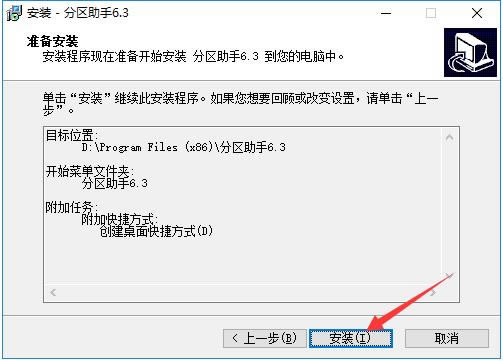
7、傲梅分區(qū)助手的安裝過程需要幾分鐘時間,請耐心等待。
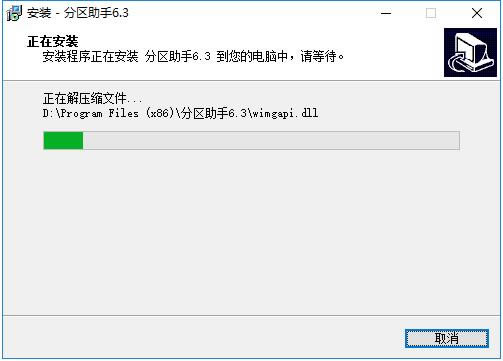
8、安裝結(jié)束之后點擊完成即可退出安裝向?qū)榆浖?/p>
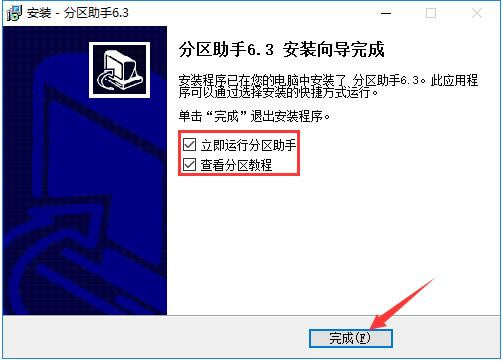
1贛教云教學(xué)通2.0-贛教云教學(xué)通2.0下載 v5......
2step7 microwin-西門子PLC S7......
3百度網(wǎng)盤清爽精簡純凈版-網(wǎng)盤工具-百度網(wǎng)盤清爽精......
4360安全瀏覽器-瀏覽器-360安全瀏覽器下載 ......
5谷歌瀏覽器 XP版-谷歌瀏覽器 XP版-谷歌瀏覽......
6Kittenblock重慶教育專用版-機(jī)器人編程......
7seo外鏈助手(超級外鏈) -SEO外鏈優(yōu)化工具......
8Notepad3-記事本軟件-Notepad3下......

